Chrome'da Oynatılmayan Videolarla İlgili Yanıtlar ve Hızlı Çözümler
Her seferinde ortaya çıkan hayal kırıklığını anlıyoruz videolar Chrome'da oynatılmıyorve bazen durumu hemen düzeltmeye yönelik çaresizlik durumu daha da kötüleştirir. Bu acele etmeniz gereken bir şey değil çünkü bunun gibi video hataları normaldir. Bunlar yalnızca oynatma işleminde bir sorun olduğunu gösterir. Bu makalede, Chrome'da video oynatma sorunlarının ardındaki yaygın nedenleri inceleyeceğiz ve videolarınızı hızlı bir şekilde tekrar yoluna sokmanız için size basit çözümler sunacağız.
Video oynatma aksaklıklarının çevrimiçi deneyiminizi bozmasına izin vermeyin. Chrome'da kesintisiz video akışı sağlamak için kılavuzumuzu izleyin.
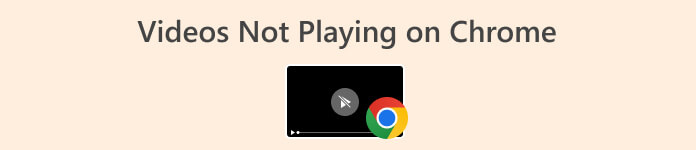
Bölüm 1. Videolar Neden Chrome'da Oynatılmıyor?
Videoların Chrome'da oynatılmamasının birkaç nedeni olabilir. Bunun gerçekleşmesinin yaygın nedenlerinden bazıları şunlardır:
Eski Chrome Tarayıcı.
Eski bir Chrome tarayıcısı, optimum video oynatımı için gerekli güncelleme ve özelliklere sahip olmayabilir. Geliştiriciler, uyumluluğu geliştirmek ve olası sorunları çözmek için düzenli olarak tarayıcıların yeni sürümlerini yayınlar.
Uyumsuz veya Çakışan Tarayıcı Uzantıları.
Bazı Chrome uzantıları video oynatmanın normal işleyişini etkileyebilir. Çakışan uzantılar hatalara veya kesintilere neden olabilir.
Yavaş veya Kararsız İnternet Bağlantısı.
Video akışı istikrarlı ve oldukça hızlı bir internet bağlantısı gerektirir. Yavaş veya dengesiz bağlantılar, ara belleğe alma veya videoların yüklenememesine neden olabilir.
Bazı Web Siteleriyle Uyumluluk Sorunları.
Bazı web sitelerinin özel gereksinimleri olabilir veya belirli tarayıcılar için optimize edilmiş olabilir. Chrome, web sitesinin video oynatıcısını tam olarak desteklemiyorsa veya tarayıcı ayarlarında çakışmalar varsa uyumluluk sorunları ortaya çıkabilir.
Bölüm 2. Chrome'da Oynatılmayan Video Nasıl Onarılır
Bunun için birkaç çözüm var; yalnızca videolarınızın Chrome'da oynatılmamasının temel nedeninin ne olduğunu tam olarak anlamalısınız. Bu sorunu hızlı ve etkili bir şekilde düzeltmek için deneyebileceğiniz yöntemler şunlardır:
Yöntem 1: İnternet Bağlantınızı Kontrol Etme
Video akışı istikrarlı ve hızlı bir internet bağlantısına dayanır. Bağlantınız yavaşsa videolar arabelleğe alınabilir, gecikebilir veya yüklenemeyebilir. İnternet bağlantınızı kontrol etmek, sorunların tanımlanmasına ve çözülmesine yardımcı olarak videoları sorunsuz bir şekilde yayınlamak için yeterli bant genişliğinin olmasını sağlar.
Bununla birlikte internet bağlantınızı değerlendirmek için çevrimiçi bir hız testi aracı kullanın. Kararsız ve yavaşsa internet yönlendiricinizi yeniden başlatmanız veya diğer internet sağlayıcılarına bağlanmanız gerekir. Ancak internet bağlantınız istikrarlı ve iyiyse videolarınızın Chrome'da oynatılmamasının başka bir nedeni daha var. Bu aynı zamanda düzeltmenin çözümüdür video oynatılmıyor çoğu durumda.
Yöntem 2: Chrome'unuzu Güncelleme
Eski tarayıcı sürümlerinde, en iyi video oynatımı için gereken güncellemeler ve iyileştirmeler eksik olabilir. Geliştiriciler tarayıcı performansını, güvenliğini ve uyumluluğunu geliştirmek için düzenli olarak yeni sürümler yayınlar.
Aşama 1. Tıkla Kontrol Düğmesini Özelleştir Chrome tarayıcınızın sağ üst köşesinde bulunur.
Adım 2. Tıklayın Yardım.
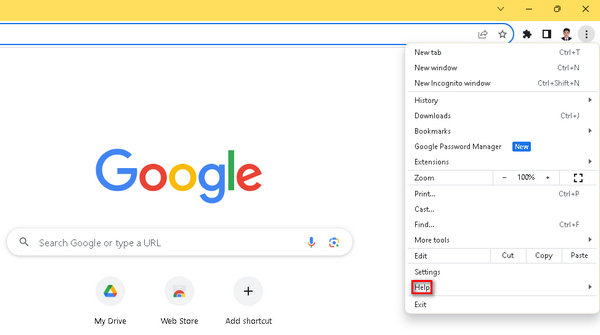
Aşama 3. Seçiniz Google Chrome hakkında. Aramak Google Chrome'u güncelle seçeneğini seçin ve yeni bir sürüm mevcutsa üzerine tıklayın. Güncelleme işlemi için ekrandaki talimatları izleyin. Yeni bir sürüm yoksa, bir yeniden başlat buton.
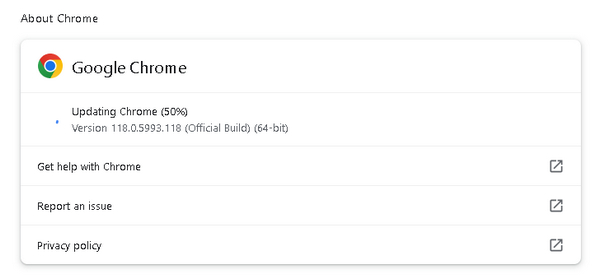
Chrome'unuzun en son özellikler ve düzeltmelerle güncellenmesi, videoların Chrome'da oynatılmaması gibi video oynatma sorunlarının olasılığını azaltacaktır.
Yöntem 3: Gizli Modu Kullanma
Gizli mod, uzantıları kapatır ve tarama verilerini temizler; böylece normal tarayıcı ayarlarınızın etkisi olmadan web sitelerine erişmenize olanak tanır. Çakışan uzantılar veya önbelleğe alınmış veriler, videoların Chrome'da oynatılmamasına neden olabilir.
Aşama 1. Tarayıcı pencerenizin sağ üst köşesinde bulunan üç noktaya tıklayın.
Adım 2. Şimdi açılır menüden şunu seçin: Yeni gizli pencere.
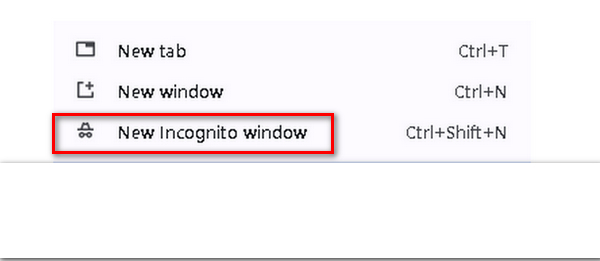
Aşama 3. Daha önce oynatılmayan videoyu oynatmanız için size yeni bir tarayıcı oturumu sağlayan yeni bir pencere açılacaktır.
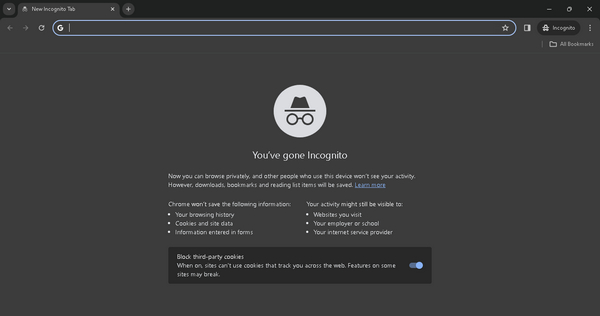
Gizli modu kullanarak, videonuzun Chrome'da oynatılmaması sorununun tarayıcı ayarlarınız veya uzantılarınızla ilgili olup olmadığını belirleyerek sorunun izole edilmesine ve çözülmesine yardımcı olabilirsiniz.
Yöntem 4: Video Onarım Yazılımı Kullanma
Yukarıda belirtilen üç yöntemden hiçbiri işe yaramadıysa sorun muhtemelen dosya bozulması veya uyumluluk sorunları gibi sorunlardan dolayı video dosyasının kendisindedir. Bu gibi senaryolarda video onarım yazılımının kullanılması önemli hale gelir. Bu araçlar, hasarlı veya bozuk video dosyalarını düzeltmek ve geri yüklemek için özel olarak tasarlanmış olup kusursuz bir oynatma deneyimi sağlar.
Video Onarım araçları arasında öne çıkanlardan biri FVC Video Onarımı. Bu yazılım, gelişmiş özellikleri ve kullanıcı dostu arayüzü ile mükemmel bir çözüm olarak kendini göstermektedir. Araç, tam otomatik onarım süreci için en son teknolojiye sahip yapay zeka algoritmalarını kullanarak bozuk video dosyalarındaki sorunları etkili bir şekilde tanımlayıp çözüyor. Bunu kullanmak için aşağıdaki adımları izleyin:
Aşama 1. Resmi web sitelerini ziyaret ederek başlayın ve yazılımı indirin.
Ücretsiz indirinWindows 7 veya üstü içinGüvenli indirme
Ücretsiz indirinMacOS 10.7 veya üstü içinGüvenli indirme
Adım 2. Yükledikten sonra Chrome'da oynatılmayan videoyu seçerek ekleyin. Kırmızı Artı düğme. Benzer şekilde, örnek videoyu da simgesine tıklayarak dahil edin. Mavi Artı buton.
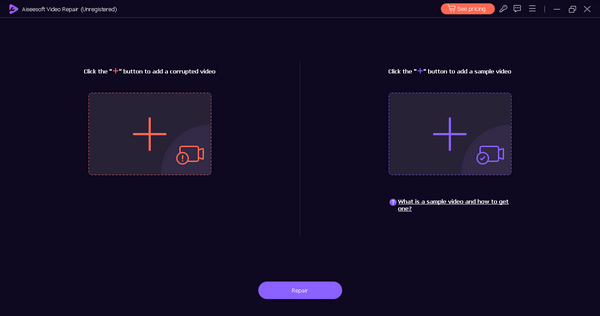
Aşama 3. Bundan sonra, Tamirat Videonun onarım sürecini başlatmak için düğmesine basın.
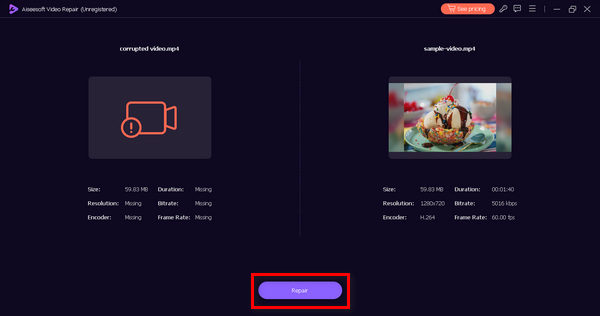
4. adım. Son olarak, kullanarak videoyu doğrulayın. Ön izleme düğme. Memnun kaldığınızda, onarılan videoyu Kaydet düğmesine tıklayarak kaydedin.
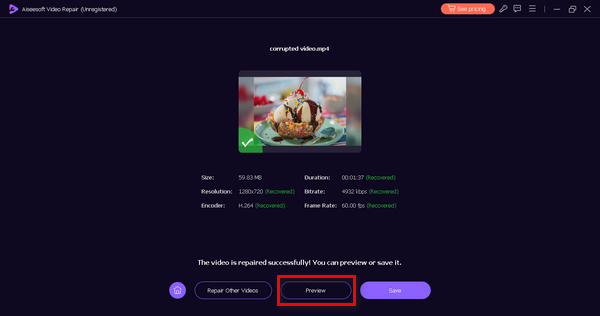
FVC Video Onarımı, codec sorunları, dosya formatı hataları gibi çeşitli video sorunlarını çözebilir. video hatasıveya eksik indirmeler, videoları medya oynatıcınız veya tarayıcınızla uyumlu hale getirir.
Bölüm 3. Chrome'da Videolar Nasıl Düzgün Oynatılır
Videoları Chrome'da düzgün bir şekilde oynatmak ve kusursuz ve optimum bir görüntüleme deneyimi sağlamak için şu ipuçlarını izleyin:
◆ Daha iyi uyumluluk ve performans için her zaman Google Chrome'un en son sürümünü kullandığınızdan emin olun.
◆ Arabelleğe almayı önlemek ve sorunsuz video akışı sağlamak için güvenilir ve hızlı bir internet bağlantısı sağlayın.
◆ Birçok video oynatıcı bu teknolojiyi kullandığından, Chrome tarayıcınızda JavaScript'in etkinleştirildiğini doğrulayın.
◆ Video oynatmayı engelleyebilecek çakışan tarayıcı uzantılarını devre dışı bırakın veya kaldırın.
◆ Video yüklemeyle ilgili olası çakışmaları önlemek için tarayıcınızın önbelleğini ve çerezlerini düzenli olarak temizleyin.
◆ Olası oynatma sorunlarını gidermek için Chrome'da donanım hızlandırma ayarlarında ince ayar yapın.
◆ Video oynatma performansını optimize etmek için grafik kartı sürücülerinizi en son sürüme güncel tutun.
◆ Videoyu barındıran web sitesinin Google Chrome ile tamamen uyumlu olduğunu doğrulayın.
◆ Sorunsuz oynatma için videolarınızın MP4, WebM veya Ogg gibi desteklenen formatlarda olduğundan emin olun.
◆ Oynatma sorunları riskini en aza indirmek için videoları saygın ve güvenilir kaynaklardan alın.
Bölüm 4. Chrome'da Oynatılmayan Videolar Hakkında SSS
Chrome videomu nasıl sıfırlarım?
Videolarla ilgili Chrome ayarlarını sıfırlamak için aşağıdaki adımları deneyebilirsiniz:
1. Adım. Chrome'u açın ve Ayarlar'a gidin.
Adım 2. Aşağı kaydırın ve Gelişmiş'e tıklayın.
Adım 3. Gizlilik ve Güvenlik altında Site Ayarları'na tıklayın.
4. Adım. İçerik'i bulup tıklayın, ardından video türüne bağlı olarak Flash veya JavaScript'i seçin.
5. Adım. Gerektiğinde video oynatmayı sıfırlamak veya izin vermek için ayarları değiştirin.
HTML5 MP4 videosu neden Chrome'da oynatılmıyor?
HTML5 MP4 videoları Chrome'da oynatılmıyorsa birkaç olası nedeni göz önünde bulundurun. Öncelikle Chrome tarayıcınızın en son sürüme güncellendiğinden emin olun. Videonun Chrome ile codec uyumluluğunu kontrol edin ve dosyanın bozuk olmadığını doğrulayın. Ayrıca video oynatmayı engelleyebilecek tarayıcı uzantılarını da kapatın. Bu faktörleri ele alarak Chrome'da oynatılmayan HTML5 MP4 videolarıyla ilgili sorunları giderebilir ve çözebilirsiniz.
Video etiketi neden Chrome'da oynatılmıyor?
HTML video etiketi Chrome'da çalışmadığında çeşitli faktörler etkili olabilir. Chrome tarayıcınızın güncel olduğunu doğrulayarak başlayın. Video dosyasının codec uyumluluğunu kontrol edin ve kaynak etiketinde belirtilen dosya yolunun doğruluğunu doğrulayın. Ayrıca, yavaş veya dengesiz bir ağ video oynatmayı etkileyebileceğinden internet bağlantınızı kararlılık açısından değerlendirin.
Sonuç
Sonuç olarak, aşağıdaki gibi sorunlarla karşılaşıyorum: Chrome'da oynatılmayan videolar yaygın bir olaydır ve getirdiği hayal kırıklığı çok büyük olabilir. Ancak soruna sistematik bir şekilde yaklaşmak, bu hataların normal oynatma sürecinin bir parçası olduğunu ve çoğunlukla altta yatan sorunlara işaret ettiğini anlamak önemlidir.



 Video Dönüştürücü Ultimate
Video Dönüştürücü Ultimate Ekran kaydedicisi
Ekran kaydedicisi



